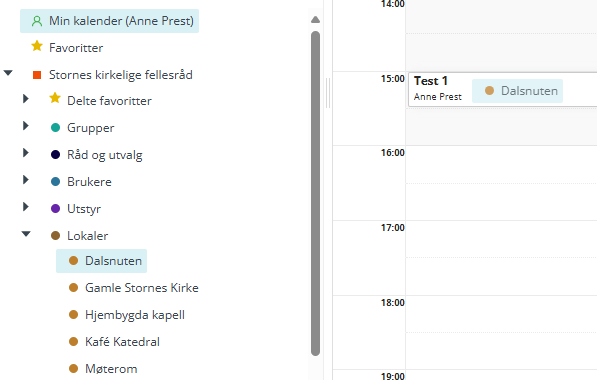Medarbeideren - Visning og redigering av avtaler
I Medarbeiderens kalender kan du både se og redigere avtaleinformasjon på flere ulike måter.
Pop-up-visning
Pop-up visningen gir deg en den viktigste informasjonen om avtalen som tittel, dato og tidspunkt, etikett, eier av avtalen, hvor den skal være (om det er lagt til et lokale).
- Hold musepekeren over en avtale for hurtigvisning.
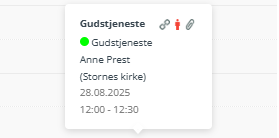
I tillegg kan du se om avtalen er lenket til en annen, om det mangler bemanning, og om det finnes vedlegg.
Enkel visning
- Klikk én gang på avtalen i kalenderen for å vise flere detaljer.
Noen funksjoner er tilgjengelige her:
Lagre, Rediger, Kopier, Lenke til, E-post, Vis innhold, Slett.
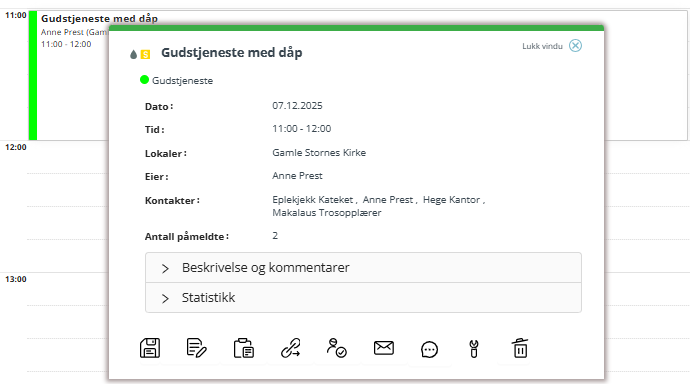
Full redigering
- Dobbeltklikk på avtalen eller klikk én gang og velg Rediger.
Du kommer til full redigering.
Tips
Les mer om full redigering i denne artikkelen.
Høyreklikk-funksjoner
- Høyreklikk på en avtale for å åpne hurtigmenyen med følgende valg:
Gå til dato, Rediger avtale, Slett avtale, Kopier avtale, Lenke fra/til, Gi spesialtilgang.
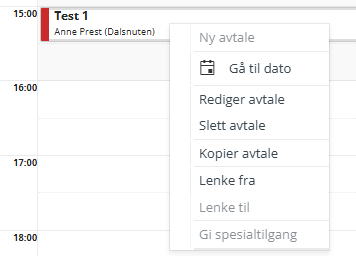
Dra og slipp
Du kan legge til utvidelser, etiketter, funksjoner og maler i en avtale ved å bruke dra-og-slipp-funksjonen i kalenderen.
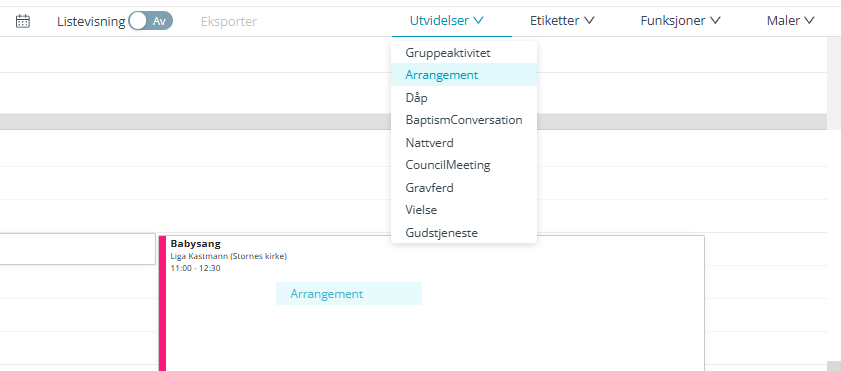
På samme måte kan du bruke dra og slipp for å legge til lokaler, brukere, utstyr og organisasjoner.
- Gå til organisasjonens ressurser i menyen til venstre.
- Velg ønsket ressurs, og dra den over avtalen i kalenderen.
- Avtalen lagres automatisk.